GoPro is de beste populaire actiecamera op de markt. Je moet de GoPro-beelden echter nog steeds bewerken tot een vloeiende film. Vraag je je af hoe je GoPro-video's kunt bewerken? Mis dit bericht dan niet. Hier worden verschillende uitstekende GoPro-video-editors beschreven waaruit u kunt kiezen, zoals MiniTool MovieMaker.
Hoe bewerk ik GoPro-video's?
Als professionele GoPro-video-editor maakt GoPro Studio het gemakkelijk om je GoPro-beeldmateriaal om te zetten in geweldige video's. Zelfs beginners kunnen GoPro-video's effectief bewerken. Het beste is dat het perfect werkt op Mac- en Windows-platforms en dat GoPro-gebruikers er gratis toegang toe hebben.
Deze software biedt gebruikers vele indrukwekkende voorinstellingen, samen met functies voor eenvoudig trimmen, samenvoegen, versnellen en vertragen. Bovendien kun je de bewerkte video rechtstreeks uploaden naar sociale-mediaplatforms zoals YouTube.
Laten we nu leren hoe we een GoPro-video kunnen bewerken met GoPro Studio. Breng eerst de video over van de camera naar uw computer.
Stap 1. Open GoPro Studio op uw pc en klik op de blauwe Nieuwe bestanden importeren knop in de linkerbovenhoek om je GoPro-beeldmateriaal toe te voegen.
Stap 2. Klik op de miniaturen van de video's en vervolgens op Afspelen icoon. Gebruik de twee trimknoppen aan de linkerkant van het venster om het begin en einde te markeren van de clip die u wilt opnemen.
Stap 3. Voeg de grof bijgesneden clips toe aan het venster Bewerken.
Stap 4. Nu kun je ervoor kiezen een geheel nieuwe video te maken of de sjablonen in de software te gebruiken.
Stap 5. Voeg daarna je clips toe aan de tijdlijn en pas de snelheid, fade-tijd, helderheid, enz. aan.
Stap 6. Klik op Media om het audiobestand te selecteren dat u wilt toevoegen.
Stap 7. Eindelijk kun je het rechtstreeks uploaden naar een optioneel sociaal platform of het op je pc opslaan om het later te bekijken.
Andere beschikbare GoPro-video-editors
Als GoPro Studio niet aan je behoeften op het gebied van videobewerking kan voldoen, vind je hier een verzameling andere handige GoPro-bewerkingssoftware waarmee je professionelere GoPro-video's kunt maken.
1. Quik
Quik beweert de gemakkelijkste manier te zijn om toegang te krijgen tot en te genieten van GoPro-video's, die het automatisch importeren van je GoPro-beeldmateriaal ondersteunt en het maken van geweldige video's in enkele minuten. Het werkt goed op zowel mobiel als desktop, maar ondersteunt alleen GoPro-mediabestanden.
2. Lichtwerken
Lightworks is een andere beste gratis tool om GoPro-video's te bewerken. Het staat bekend om zijn intuïtieve en gebruiksvriendelijke interface en zijn geweldige tijdlijnbewerkingstools. Daarnaast kun je met Lightworks ook snel je uiteindelijke GoPro-video exporteren naar services zoals Vimeo.
Gerelateerd artikel:5 beste open-source video-editors in 2020 [gratis]
3. MiniTool MovieMaker
MiniTool MovieMaker is een 100% gratis video-editor zonder watermerken die een verscheidenheid aan coole sjablonen, filmcredits, teksten, overgangen, effecten en bewegingen biedt waarmee je je GoPro-beeldmateriaal kunt personaliseren. Je kunt er ook audio- of voice-overbestanden mee importeren om je GoPro-video's compleet te maken.
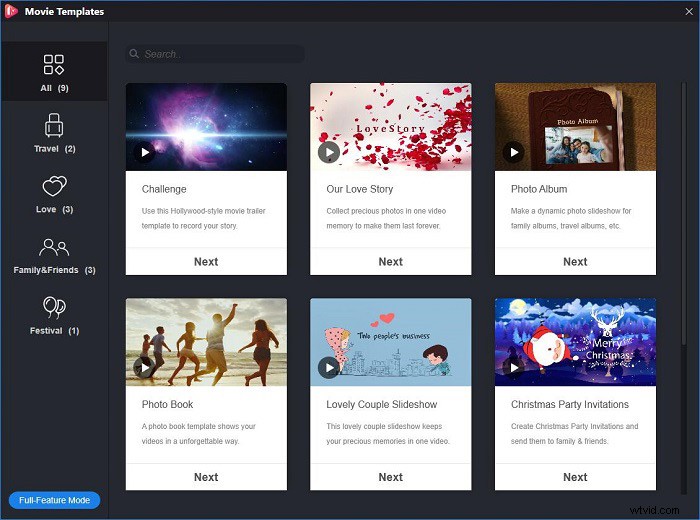
4. iMovie
iMovie is ontworpen voor Mac- en iOS-gebruikers en kan GoPro-beelden bewerken om een meesterwerk in Hollywood-stijl te creëren. Of je nu een Mac of een iPhone/iPad gebruikt, iMovie kan je helpen bij het knippen, bijsnijden, toevoegen van muziek, ondertitels en effecten tot je een geweldige video krijgt.
5. Splitsen
Als je GoPro-video's op je iPad of iPhone wilt bewerken, is Splice een bewerkingstool die je moet proberen. Hiermee kun je basis GoPro-bewerkingen uitvoeren, zoals snelheid regelen, voice-over opnemen en animaties, overgangen, filters en achtergrondmuziek toevoegen.
Aanbevolen bericht:3 gratis sites om auteursrechtelijk beschermde muziek voor uw video's te downloaden
Kortom
Heb je na het lezen van deze handleiding onder de knie hoe je GoPro-video's kunt bewerken? Als je nog andere uitstekende GoPro-video-editors kunt aanbevelen, laat het ons dan weten via [email protected] of deel ze in de comments hieronder.
